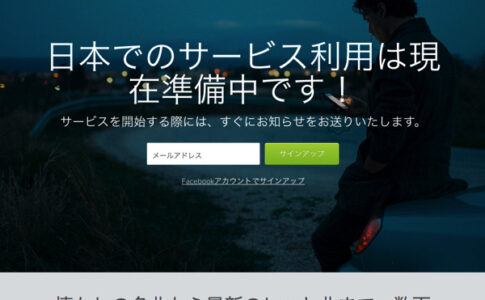Dropboxにファイルを置くと、PDF変換やFlickr、Facebookへのアップロードなどの自動処理をしてくれる「Dropbox automater」というサービスを試してみました。
こんな自動処理が可能です。
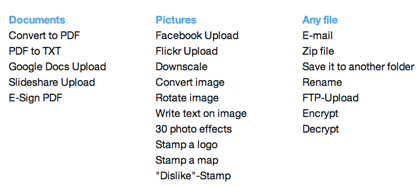
文書に対して
Convert to PDF
PDF to TXT
Google Docs Upload
Slideshare Upload
E-Sign PDF
写真に対して
Facebook Upload
Flickr Upload
Downscale
Convert image
Rotate image
Write text on image
30 photo effects
Stamp a logo
Stamp a map
“Dislike”-Stamp
どんなファイルにでも
E-mail
Zip file
Save it to another folder
Rename
FTP-Upload
Encrypt
Decrypt
ちょっと一手間かかる作業を、Dropboxに置くだけで自動化してくれる、ということですね。画像のリサイズ、画像へのロゴなどは、ブロガーには嬉しい機能でしょうか?

まず、Dropboxでログインします。
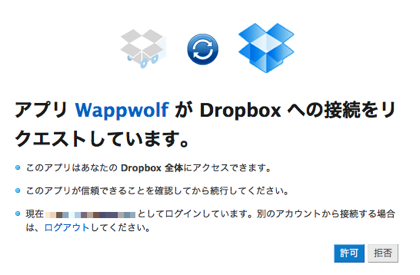
「Dropbox automater(Wappwolf)」が、Dropboxへ接続するための認証をします。「許可」すればOKです。
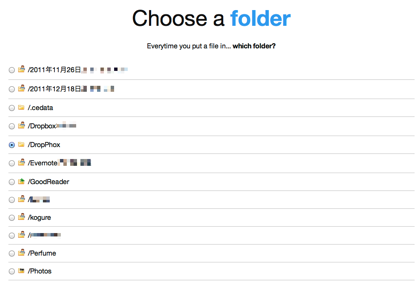
続いて、自動処理をするフォルダを選択します。チェックボックスにチェックを入れ、次のページに進みます。
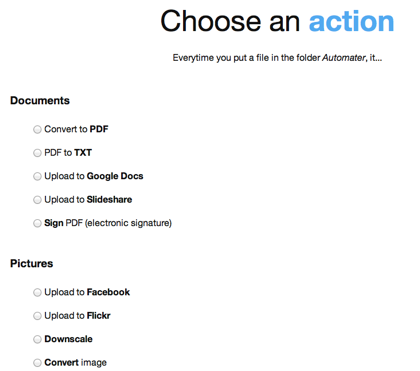
ここで実行したいアクションを選びます。例えば「Convert to PDF」を選択すると‥‥
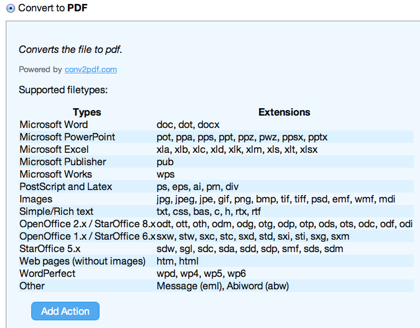
サポートしているファイルタイプなどの詳細が表示されます。実行したい場合には「Add Action」します。
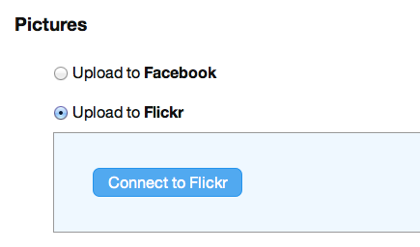
「Upload to Flickr」なんていうのは、Flickrを愛用している人には便利な機能ではないでしょうか。Dropboxにファイルを置くだけでFlickrにファイルがアップロードされますので、まだFlickrの使い勝手が変わりそうです。
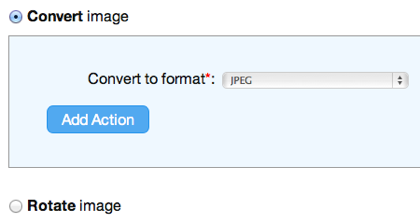
「Convert image」「Rotate image」などは、ブロガーやウェブ制作者にとっても便利な機能になりそうです。
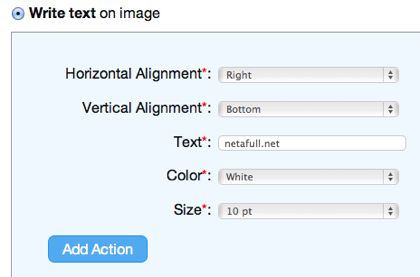
画像にURLやロゴを挿入する、なんていうことも簡単にできます。
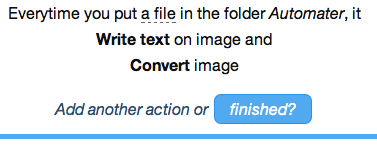
ポイントは、複数のアクションも指定できる、というところです。画像をJPEGに変換し、さらに右下に定型のテキストを挿入する、といったことが可能です。
アクションを決めたら「finished」をクリックします。
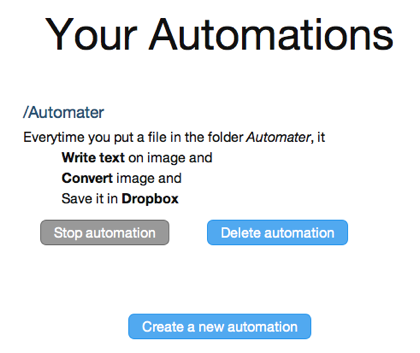
これで自動処理の登録が完了しました(フォルダには分かりやすい名前を付けておくと良いですね)。

何分かに一回、処理がされるようで、処理が完了したファイルは、同フォルダ内の「result」というフォルダに入っていました(ただし、文字の位置が指定と違う‥‥)。
いつも決まった人に写真をメールで送る用途があるならば「e-mail」あたりは便利そうです。
Dropboxがファイルの置き場から、アクションも加わってちょっと進化します。その“ちょっと”が便利になりそうです。クラウドサービスと連携する自動処理、ちょっと流行りそうな予感がしますね。